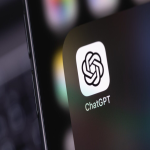بهذه الطريقة ينكننا حل مشكلة بطء هاتف أندرويد

تعبيرية
قد يعاني الكثير من مستخدمي هواتف أندرويد من البطء بعد وقت من استخدامها، مما يدفعهم للبحث عن حلول سريعة لهذه المشكلة أو اللجوء إلى استبدالها بهواتف جديدة.
ولحل هذه المشكلة، أورد موقع “سلاش غير” الإلكتروني، النصائح التالية:
إصلاح مشكلات ذاكرة الوصول العشوائي والتخزين
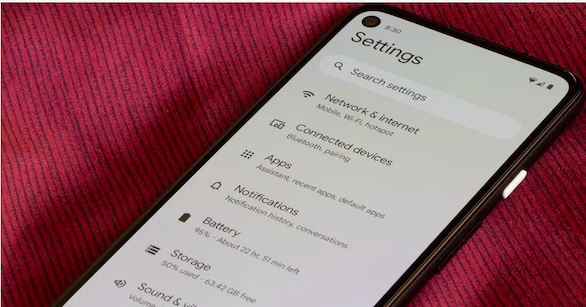
إذا كان جهازك يتباطأ بسبب انخفاض مساحة التخزين وذاكرة الوصول العشوائي، فهناك ثلاثة حلول لهذه المشكلة.
أولاً، افتح قسم "التطبيقات الحديثة" عن طريق التمرير لأعلى من أسفل شاشة هاتفك أو الضغط على زر التطبيقات الحديثة، ثم أغلق جميع التطبيقات.
ثانياً، انتقل إلى قسم الإعدادات بهاتفك الذكي وحدد خيار التخزين. اعتماداً على الطراز الخاص بك، قد يتم العثور على خيار التخزين في قائمة الإعدادات الرئيسية أو داخل خيار آخر مثل العناية بالبطارية والجهاز. تحقق من مساحة التخزين التي تشغلها التطبيقات المختلفة واحذف التطبيقات التي لم تستخدمها منذ فترة طويلة.
ثالثاً، هناك طريقة أخرى لتحرير مساحة التخزين وهي عبر مدير الملفات مثل ملفات غوغل الذي يقوم بتصفية التخزين المشغول بالملفات غير المرغوب فيها وحذفها بنقرة واحدة. بمجرد مسح ذاكرة الوصول العشوائي والتخزين، أعد تشغيل هاتف أندرويد.
تغيير سرعة حركة النظام وإزالة الخلفيات الحية
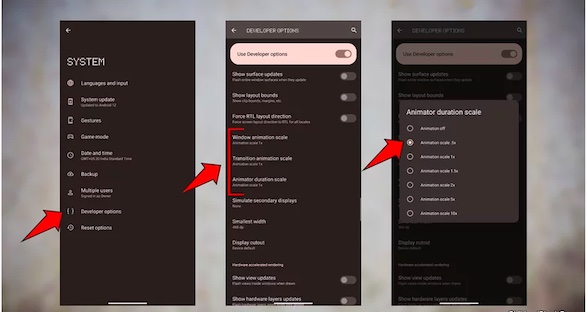
قد يكون تغيير سرعة الرسوم المتحركة للنظام هو الحل إذا لاحظت تأخراً أثناء فتح التطبيقات وإغلاقها. هذا إجراء من جزأين. أولاً، يجب عليك تمكين إعدادات المطور، ومن ثم يمكنك تغيير سرعة الرسوم المتحركة لهاتف أندرويد.
افتح إعدادات هاتفك، وانتقل لأسفل وحدد “حول الهاتف” باتجاه أسفل الصفحة. حدد موقع Build Number واضغط عليه سبع مرات لتمكين إعدادات المطور عن طريق تأكيد قفل الشاشة. الآن بعد أن قمت بإلغاء قفل سرعة الرسوم المتحركة، انتقل إلى قائمة النظام في الإعدادات واضغط على خيارات المطور. قم بالتمرير لأسفل، وضمن قسم الرسم، ستجد إعدادات الرسوم المتحركة التالية: مقياس الرسوم المتحركة للنافذة، ومقياس الرسوم المتحركة الانتقالية، ومقياس مدة الرسوم المتحركة.
بشكل افتراضي، سيتم تعيين سرعة الرسوم المتحركة على 1x. يجب عليك النقر فوق كل من الخيارات المذكورة أعلاه وتحديد "مقياس الرسوم المتحركة 0.5x" لتسريع الرسوم المتحركة. بهذه الطريقة، سيقوم هاتف أندرويد الخاص بك أن يخصص موارد أقل في تنشيط المحتوى على الشاشة، وتحرير بعض مساحة المعالجة لمهام أخرى. وبالمثل، فإن استخدام الخلفيات الحية أو الكثير من الأدوات يمكن أن يستهلك ذاكرة هاتفك الذكي. استبدل الخلفية الحية بخلفية صورة ثابتة وقم بإزالة الحاجيات غير الضرورية من شاشتك الرئيسية.
تحقق من المشكلات المتعلقة بالتطبيق وقم بتثبيت التحديثات
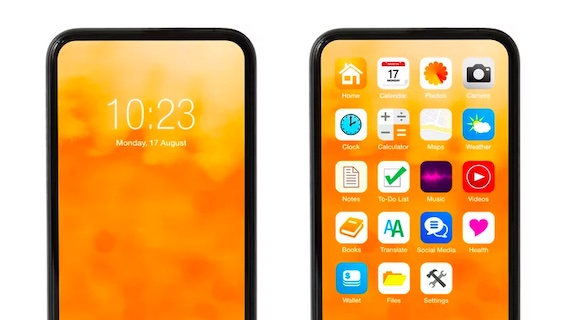
إذا كان هاتف أندرويد الخاص بك يتباطأ فور فتح تطبيق معين، فهناك احتمال كبير بأن التطبيق يسبب مشاكل لهاتفك الذكي. في مثل هذه الحالة، يمكن أن يكون مسح ذاكرة التخزين المؤقت للتطبيق أمراً مفيداً. افتح الإعدادات، وانتقل إلى التطبيقات، ثم حدد التطبيق الذي تعتقد أنه السبب في المشكلة. ثم اضغط على التخزين وحدد زر مسح ذاكرة التخزين المؤقت. سيؤدي هذا إلى إزالة جميع الملفات المؤقتة التي تم إنشاؤها بواسطة التطبيق.
إذا لم تلاحظ أي تحسينات بعد مسح ذاكرة التخزين المؤقت، فتحقق من متجر غوغل بلاي لمعرفة ما إذا كان المطورون قد طرحوا تحديثاً. يمكن أن يساعد إلغاء التثبيت وإعادة التثبيت أيضاً في استعادة الملفات المعطلة، مما يؤدي إلى أداء أفضل.